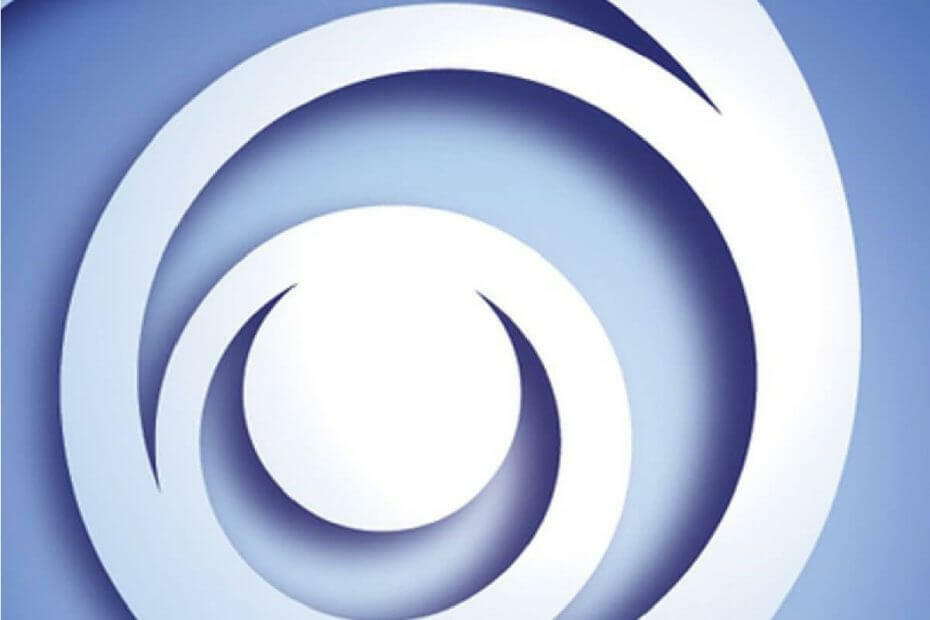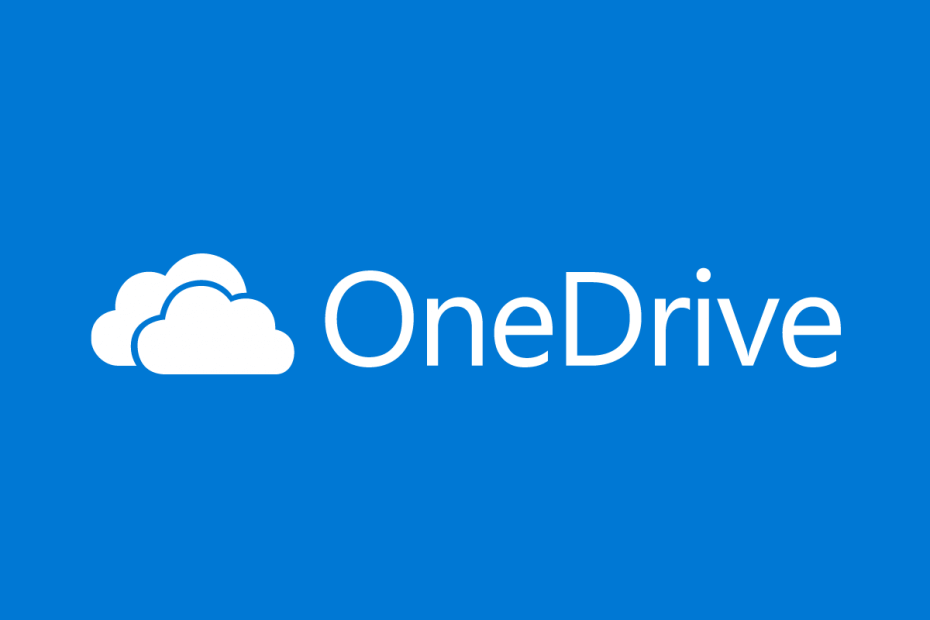
Bu yazılım, yaygın bilgisayar hatalarını onaracak, sizi dosya kaybından, kötü amaçlı yazılımlardan, donanım arızasından koruyacak ve bilgisayarınızı maksimum performans için optimize edecektir. Şimdi 3 kolay adımda bilgisayar sorunlarını düzeltin ve virüsleri kaldırın:
- Restoro PC Onarım Aracını İndirin Patentli Teknolojilerle birlikte gelen (patent mevcut İşte).
- Tıklayın Taramayı Başlat PC sorunlarına neden olabilecek Windows sorunlarını bulmak için.
- Tıklayın Hepsini tamir et bilgisayarınızın güvenliğini ve performansını etkileyen sorunları gidermek için
- Restoro tarafından indirildi 0 okuyucular bu ay
Microsoft OneDrive bir dosya barındırma hizmetidir ve senkronizasyon Office 365'in bir parçası olarak Microsoft tarafından sağlanan hizmet.
OneDrive'ın bir başka harika özelliği de, PC'nize indirin ve faydalanmak”Genişletilmiş" depolama alanı.
Videolardan fotoğraflara ve müziğe kadar hemen hemen her tür belgeyi depolamak için OneDrive'ı kullanabilirsiniz.
Ancak, oradaki multimedya fanatikleri, bazı küçük resimleri de görebildiğinizde bir klasörde gezinmenin ne kadar kolay olduğunu bilirler.
Sorun şu ki, bazı kullanıcılar resmi forumlar OneDrive klasörlerinin artık herhangi bir küçük resim göstermediğini.
Kısa süre önce Win 10 makinemden fotoğraf yedekleme için OneDrive kullanmaya başladım ve bir düzine kadar yedekledikten sonra web görünümünde en az bir veya iki tanesinde eksik küçük resim var. Saklamak istediğim neredeyse bir terabaytlık görüntü var.
OneDrive küçük resimlerimin yeniden görünmesini nasıl sağlayabilirim?
1. İstek Üzerine Dosyaları Devre Dışı Bırak
Bu tür sorunlarla uğraşırken muhtemelen gidilecek çözüm budur.
- şuraya git görev çubuğu ve OneDrive simgesine sağ tıklayın
- Seç Daha
- Tıklamanız gereken yeni bir pencere açılacaktır. Ayarlar sekmesi
- işaretini kaldırın Talep Üzerine Dosyalar hizmet
- Bilgisayarınızı yeniden başlatın ve şimdi tüm küçük resimleri uygun şekilde görüp göremediğinize bakın.

Bu işe yaramazsa, bir sonraki çözüme geçin.
2. Simge görünümünü değiştir
- Basın pencereler + $
- Yazın kontrol.exe
- Denetim Masası'nda şunu yazın Klasör arama alanında
- Tıklayın Dosya Gezgini Seçenekleri
- şuraya git Görünüm sekme
- İşareti kaldırın Simgeleri her zaman görüntüle
- Emin olmak Küçük resimlerde dosya simgelerini görüntüle kontrol edildi
- geri dön Kontrol Paneli
- Yazın sistem
- Yeni bir pencere açılacak
- Seç Gelişmiş sistem ayarlarını görüntüleyin
- Tıklamak Ayarlar (performans düşüklüğü)
- Kontrol Simgeler yerine küçük resimleri göster
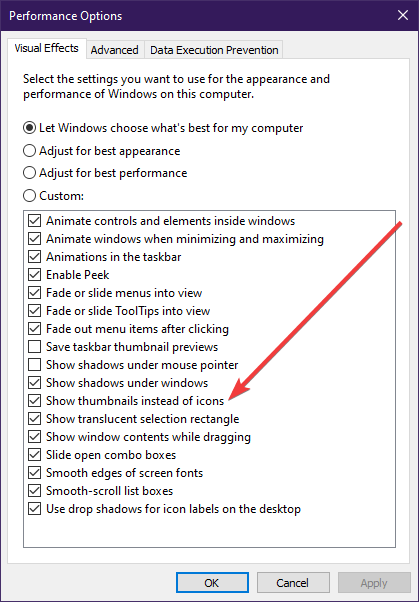
3. Önbellek için yeterli disk alanınız olduğundan emin olun
Küçük resimlerin görüntülenmesi, sistem sürücünüzde bir miktar disk alanı gerektirir (bu, varsayılan olarak C sürücüsü olacaktır).
Bu, sistem sürücünüzde yeterli disk alanınız yoksa, küçük resimleri görüntüleyemeyeceğiniz anlamına gelir.
Ancak, yakın zamanda bir disk temizliği yaptıysanız veya bu belirli bir yere ilk kez erişiyorsanız, klasör, bu, küçük resimlerin kendilerini oluşturması için biraz beklemeniz gerektiği anlamına gelir. tekrar.
Bilgisayarınızın işlem gücüne ve sahip olduğunuz fotoğraf miktarına bağlı olarak bu işlem biraz zaman alabilir.
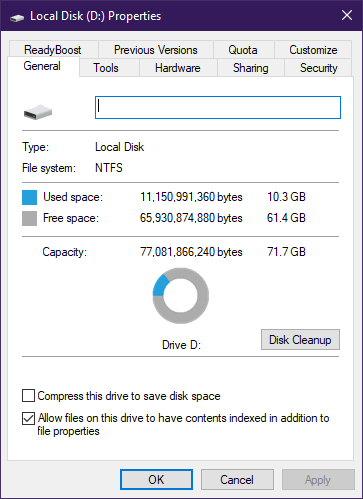
Bu basit adımları izledikten sonra OneDrive küçük resimleriniz yeniden görünmelidir.
Başka önerileriniz veya sorularınız varsa, bunları aşağıdaki yorumlar bölümünde bırakın, kesinlikle bir göz atacağız.
İLGİLİ MAKALELER KONTROL EDERİZ:
- OneDrive, Windows 10'daki değişiklikleri işliyor
- Windows 10'da yavaş OneDrive yüklemesi? Bunu nasıl düzeltebileceğiniz aşağıda açıklanmıştır
- Windows 10'da OneDrive açılır pencerelerini bir kez ve tamamen devre dışı bırakın [HIZLI YOLLAR]
 Hala sorun mu yaşıyorsunuz?Bunları bu araçla düzeltin:
Hala sorun mu yaşıyorsunuz?Bunları bu araçla düzeltin:
- Bu PC Onarım Aracını İndirin TrustPilot.com'da Harika olarak derecelendirildi (indirme bu sayfada başlar).
- Tıklayın Taramayı Başlat PC sorunlarına neden olabilecek Windows sorunlarını bulmak için.
- Tıklayın Hepsini tamir et Patentli Teknolojilerle ilgili sorunları çözmek için (Okuyucularımıza Özel İndirim).
Restoro tarafından indirildi 0 okuyucular bu ay